PPT如何制作磨砂效果的表白明信片?一起来试试吧!
1.点击【插入】-【图片】,将提前准备好的图片插入PPT,如图1
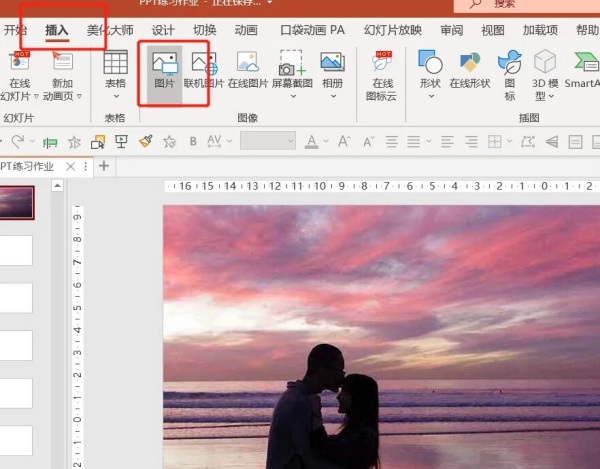
2.点击【插入】-【形状】-【矩形】,如图2
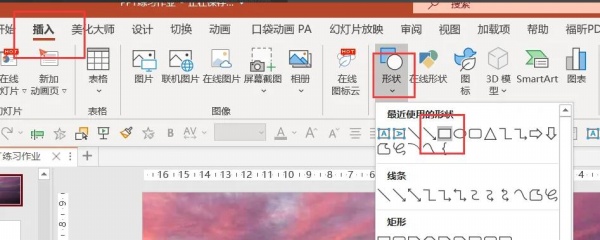
3.拖动矩形大小正好覆盖图片的一半左右的位置,鼠标右键矩形-【设置形状格式】-【纯色填充为黑色】-【透明度为67%】,如图3
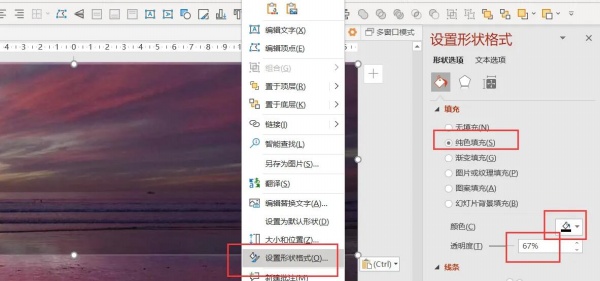
4.点击【插入】-【文本框】-【横排文本框】,如图4

5.在透明矩形框中编辑文本,如图5
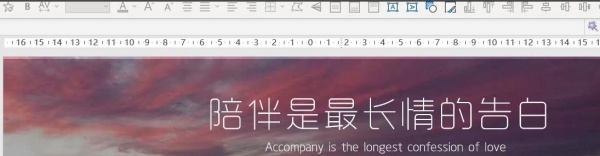
6.将最初插入的图片复制粘贴,置于顶层,点击【图片格式】-【艺术效果】-【艺术效果选项】,如图6
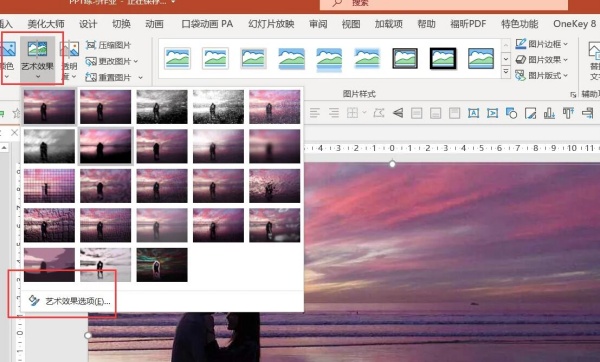
7.艺术效果选择片【虚化】-【半径为20左右】,如图7

8.点击【图片格式】-【裁剪】,将图片裁剪到合适位置,如图8
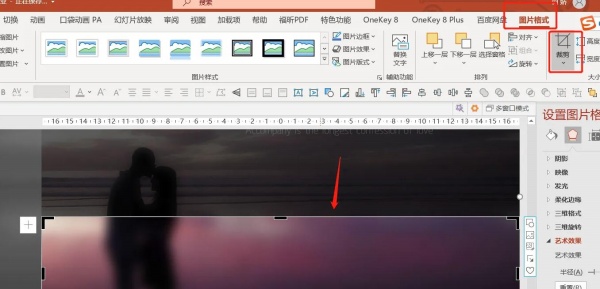
9.编辑文本和插入头像,就完成了,如图9

声明:本站所有文章,如无特殊说明或标注,均为本站原创发布。任何个人或组织,在未征得本站同意时,禁止复制、盗用、采集、发布本站内容到任何网站、书籍等各类媒体平台。如若本站内容侵犯了原著者的合法权益,可联系我们进行处理。


评论(0)